Konverter, rediger og forbedre videoer med AI
GPU-hardwareacceleration til at konvertere video-/lydfiler med hurtig hastighed
GPU er kendt som Graphics Processing Unit, som er et specialiseret elektronisk kredsløb designet til hurtigt at manipulere og ændre hukommelsen for at accelerere skabelsen af billeder i en rammebuffer beregnet til output til en displayenhed. I lighed med CPU bruges begge komponenter til at fremskynde gengivelse, konvertering og optimering af den overordnede ydeevne. Når du har brug for at lære mere om GPU-acceleration, er her den ultimative guide, du ikke bør gå glip af.
Vejledningsliste
Del 1: Hvad er GPU-acceleration Del 2: Sådan aktiveres GPU-acceleration Del 3: Ofte stillede spørgsmål om GPU-accelerationDel 1: Hvad er GPU-acceleration
For at konvertere nogle store videofiler eller behandle flere opgaver er GPU-acceleration nyttig til videogengivelse, gameplay og grafikintensive opgaver. Når du aktiverer funktionen, vil den aflaste noget tidskrævende og grafikintensivt at accelerere CPU'er til generelle videnskabelige og tekniske databehandlinger.
Når du skal forbedre ydeevnen af 4Easysoft-programmer, bør GPU-acceleration altid være det første valg, som understøtter alle parallelle programmeringsmodeller, gør det muligt for applikationsdesignerne at levere overlegen applikationsydelse og spiller en vigtig rolle for kunstig intelligens via AI-acceleration.
4Easysoft Total Video Converter er en alsidig videokonverter, som giver dig mulighed for at konvertere videoer og lydfiler, redigere diasshows og collagevideoer og forbedre videoer med AI-teknologier. Når du har aktiveret GPU-accelerationen, kan du konvertere mediefilerne med en 60X hurtig hastighed.

Konverter enhver video/lyd som MPG, MP4, MOV, AVI, FLV, MP3 osv.
Understøtter 1080p/720p HD og 4K UHD videokonvertering.
Kraftige redigeringsfunktioner som Trim, Crop, Rotate, Effects, Enhance, 3D og mere.
100% Sikker
100% Sikker
Del 2: Sådan aktiveres GPU-acceleration
4Easysoft understøtter de fleste GPU-modeller, inklusive Intel, AMD og CUDA. Bare lær mere om de understøttede modeller og systemkrav på forhånd. Tag Intel Quick Sync Video på Windows 10 som et eksempel, og lær mere om processen som nedenfor.
Trin 1Sørg for, at du allerede har installeret den nyeste grafikdriver til din GPU. Du kan blot gå til den officielle hjemmeside, downloade og installere de nyeste Intel-grafikdrivere.
Trin 2Højreklik på skrivebordet, vælg Skærmindstillinger valgmulighed, vælg Avancerede skærmindstillinger og klik på Opdag ovenfor knap. Hvis du bruger Windows 8/7, kan du vælge Skærmopløsning mulighed og vælg Opdage knappen i stedet for.
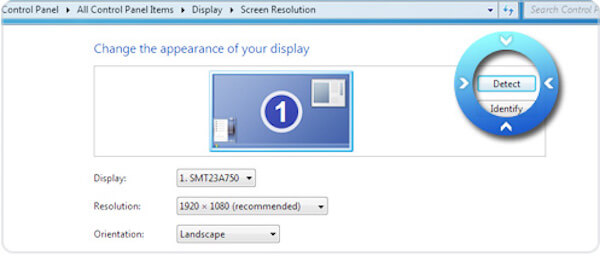
Trin 3Klik på Vise menuen til venstre og vælg Intel® HD Graphics-udgang Grafik valgmulighed. Hvad angår flere skærme, kan du finde Flere skærme mulighed og vælg Prøv at tilslutte alligevel på VGA valgmulighed. Klik på Anvende knappen for at aktivere GPU-accelerationen.
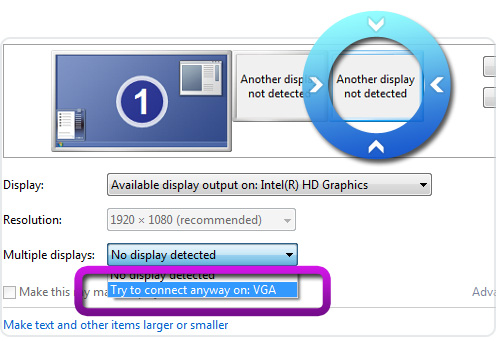
Trin 4Vælg Hoveddisplay mulighed og vælg Forlæng disse skærme mulighed fra Flere skærme drop-down liste. Klik på knappen Anvend for at anvende GPU-accelerationen. Klik på Okay knappen for at lukke Skærmopløsning indstillinger.
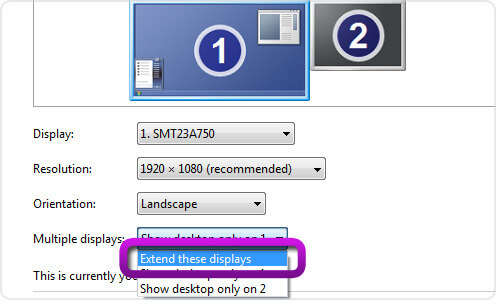
Trin 5 Genstart din computer og start 4Easysoft Total Video Converter, du kan starte den tabsfrie videokonvertering mellem MP4, AVI, MKV, MOV, FLV, MP3, GIF med GPU-acceleration. Desuden kan du også aktivere GPU-indstillingerne i videokonverteren direkte.
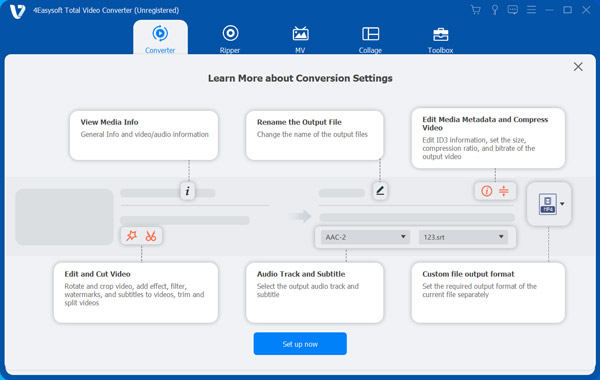

Konverter enhver video/lyd som MPG, MP4, MOV, AVI, FLV, MP3 osv.
Understøtter 1080p/720p HD og 4K UHD videokonvertering.
Kraftige redigeringsfunktioner som Trim, Crop, Rotate, Effects, Enhance, 3D og mere.
100% Sikker
100% Sikker
Hvad er de understøttede GPU-modeller til 4Easysoft
| Mærke | GPU modeller |
| Intel | HD Graphics 2000, HD Graphics 3000, HD Graphics 2500, HD Graphics 4000, HD Graphics 4200, HD Graphics 4400, HD Graphics 4600, Iris Graphics 5100, Iris Pro Graphics 5200, HD Graphics 5200, HD Graphics 500, HD Graphics 5 HD Graphics 6000, Iris Graphics 6100, Iris Pro Graphics 6200, HD Graphics 510, HD Graphics 515, HD Graphics 520, HD Graphics 530, Iris Graphics 540, Iris Graphics 550, Iris Pro Graphics 580, HD Graphics 5 0, HD Graphics 5, HD Graphics 5 Graphics 620, HD Graphics 630, Iris Plus Graphics 640, Iris Plus Graphics 650. |
| AMD | Radeon HD 7700-serien (HD 7790 (VCE 2.0)), Radeon HD 7800-serien, Radeon HD 7900-serien, Radeon HD 8570 til HD 8990 (HD 8770 (VCE 2.0)), Radeon R5 240/R7 250/R7 250/R /R7 250X/R7 265/R9 270/R9 270X/R9 280/R9 280X, Radeon R5 330/R5 340/R7 340/R7 350/R7 370/R9 370/R9 7 Mobile, Radeon HDM til 700X 770M HD Radeon HD 8000-serien, Mobile Radeon Rx M2xx-serien (R9 M280X: VCE 2.0, R9 M295X: VCE 3.0), Mobile Radeon R5 M330 til Radeon R9 M380 og Radeon R9 M390, FirePro-kort med 1. generation GCN (GCN 1. HD 7790/HD 8770, Radeon R7 260/R7 260X/R9 290/R9 290X/R9 295X2, Radeon R7 360/R9 360/R9 390/R9 390X, Mobile Radeon R9 M280X, Mobile Radeon R9 M385/R9 M385X, Mobile Radeon R9 M470/R9 M470X, FirePro-kort med anden generation af GCN, Tonga: Radeon R9 285, Radeon R9 380, Radeon R9 380X/Mobil Radeon R9 M390X/R9 M395/R9 M395X/Radeon R9 0X, M7S10X400/7S10X4 /S7150/S7150 X2, Fiji: Radeon R9 Fury/R9 Fury X/R9 Nano/Radeon Pro Duo/FirePro S9300/W7170M, Polaris: RX 460/470/480. |
| CUDA | GeForce GTX 590, GeForce GTX 580, GeForce GTX 570, GeForce GTX 480, GeForce GTX 470, GeForce GTX 465, GeForce GTX 480M, GEFORCE GTX 560 TI, GEFORCE GTX 550 TI Eforce GTS 450* , GeForce GT 640 (GDDR3), GeForce GT 630, GeForce GT 620, GeForce GT 610, GeForce GT 520, GeForce GT 440, GeForce GT 440*, GeForce GT 430, GeForce GT 430, GeForce 5 GT 430,* GT, GeForce 5 , GeForce GTX 670M, GeForce GT 635M, GeForce GT 630M, GeForce GT 625M, GeForce GT 720M, GeForce GT 620M, GeForce 710M, GeForce 610M, GeForce 820M, GeForce 820M, GeForce 5, GeForce 5 560M, GeForce GT 555M, GeForce GT 550M, GeForce GT 540M, GeForce GT 525M, GeForce GT 520MX, GeForce GT 520M, GeForce GTX 485M, GeForce GTX 470M, GeForce GTX 460M, GeForce GT 54, GeForce 45, GTM ce GT 415M, GeForce 710M , GeForce 410M, GeForce GTX Titan Z, GeForce GTX Titan Black, GeForce GTX Titan, GeForce GTX 780 Ti, GeForce GTX 780, GeForce GT 640 (GDDR5), GeForce GT 630 v2, GeForce GT 730, GeForce GT 0, GeForce 7 GT , GeForce GT 740M (64-bit, DDR3), GeForce GTX 750 Ti, GeForce GTX 750, GeForce GTX 960M, GeForce GTX 950M, GeForce 940M, GeForce 930M, GeForce GTX 860M, GeForce 8M, GeForce 4, GeForce 4 GeForce 830M, GeForce GTX Titan X, GeForce GTX 980 Ti, GeForce GTX 980, GeForce GTX 970, GeForce GTX 960, GeForce GTX 950, GeForce GTX 750 SE, GeForce GTX 980M, GeForce GTX 970M, GeForce GTX 970M, X GTX 1080, GTX 1070, GTX 1060, GTX 1050 Ti, GTX 1050. |
Hvad er de understøttede operativsystemer til 4Easysoft
| Operativsystem | Understøttet OS | Processor | Harddiskplads | VÆDDER |
| Windows | Windows 10/8/7/Vista/XP | 750MHz Intel eller AMD CPU | 100 MB eller derover | 256 MB eller derover |
| Mac | Mac OS X 10.15, 10.14, 10.13, 10.12, 10.11, 10.10, 10.9, 10.8, 10.7. | 1GHz Intel-processor eller derover | 100 MB eller derover | 512MB eller derover |
| Størrelsesforhold | 16:9 | 16:9 | 1080P | 4K |

Konverter enhver video/lyd som MPG, MP4, MOV, AVI, FLV, MP3 osv.
Understøtter 1080p/720p HD og 4K UHD videokonvertering.
Kraftige redigeringsfunktioner som Trim, Crop, Rotate, Effects, Enhance, 3D og mere.
100% Sikker
100% Sikker
Del 3: Ofte stillede spørgsmål om GPU-acceleration
-
Hvad er forskellene mellem hardwareacceleration og softwareacceleration?
Softwareacceleration er velegnet til et begrænset antal opgaver, hardwareacceleration virker til de fleste af opgaverne. 4Easysoft giver en fremragende balance med GPU-hardwareaccelerationen og softwareaccelerationen for at konvertere og polere filerne uden tab.
-
Kan jeg erstatte en bedre GPU fra en anden computer til hardwareacceleration?
Det anbefales ikke. Driverunderstøttelsen af gamle GPU'er vil snart ophøre, og brugeroplevelsen bliver værre af tiden. Det er grunden til, at et gammelt grafikkort ikke er en ideel mulighed. Desuden kræver den udskiftede GPU en ekstra strømforsyning og bedre ydeevne af anden hardware.
-
Hvorfor går Chrome-browseren ned, når jeg aktiverer GPU-accelerationen?
GPU-acceleration øger ydeevnen for visse opgaver, såsom videoredigering og konvertering. Det kan forårsage problemer såsom at fryse eller gå ned i Google Chrome eller andre browsere, afslutte gameplay, du kan simpelthen deaktivere funktionen for at løse de relaterede problemer.
Konklusion
Når du skal aktivere GPU-accelerationen til 4Easysoft, er her den ultimative guide, du bør følge. Hardwareacceleration er meget nødvendig, mens du beskæftiger dig med nogle billed- eller videoredigering og konvertering på din computer. Da 4Easysoft i høj grad understøtter GPU-acceleration, hvilket skaber en superhurtig konverteringshastighed med AI-teknologier.
100% Sikker
100% Sikker


